没有合适的资源?快使用搜索试试~ 我知道了~
资源推荐
资源详情
资源评论
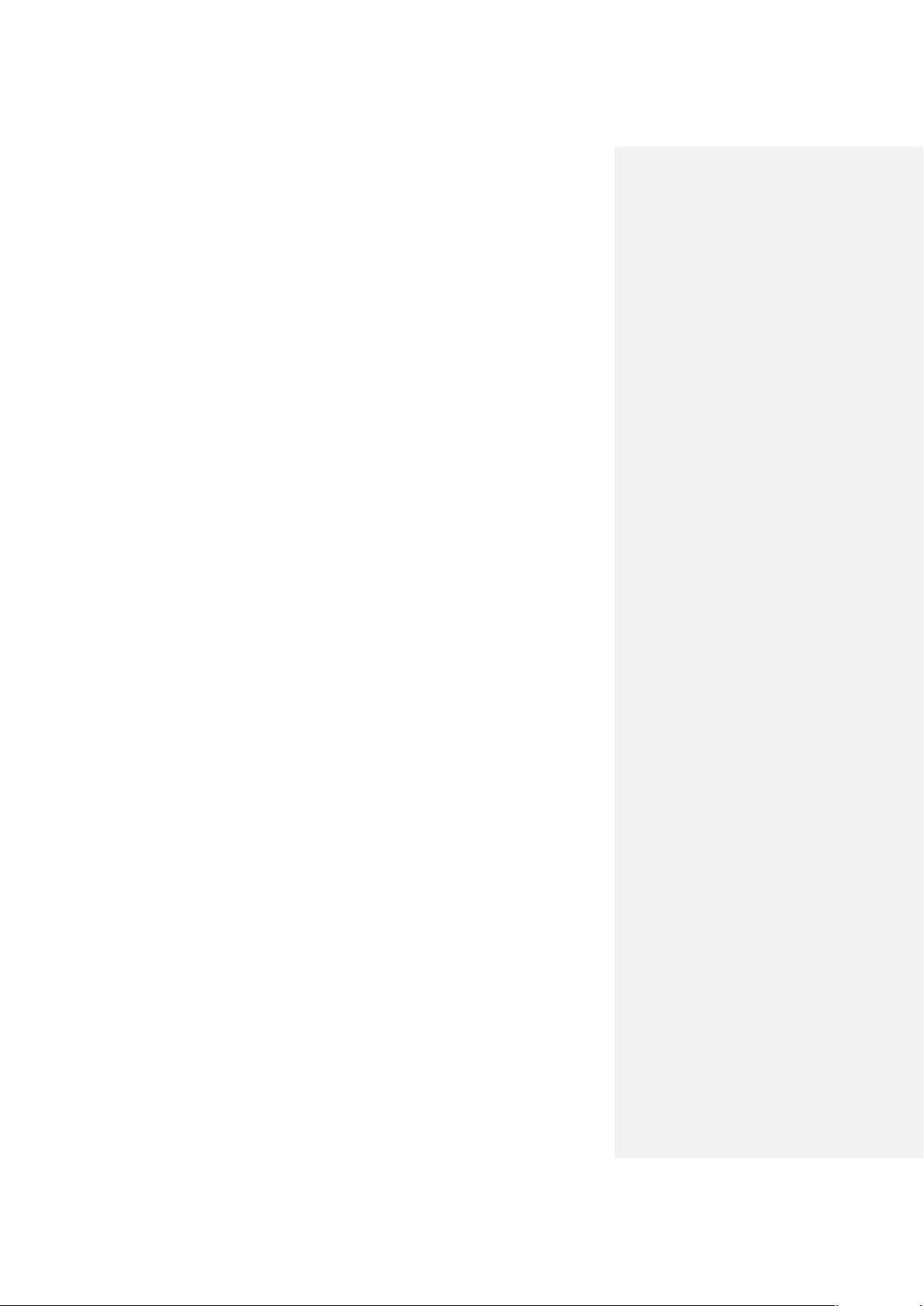
1 / 58
由于自己要考职称计算机所以在网上收集了几个模块,现在综合一起放在网上方便大家下载。
职称考试 WORD 题库(带操作答案)
一、Word2003 基础:
1.要求:⑴利用开始菜单打开 WORD:开始→所有程序→Microsoft office word2003
⑵从帮助任务窗格中打开保存文档的帮助信息:“帮助”菜单(或按 F1 或在“开始工作”窗格中选择“帮
助”)→在搜索栏输入“保存文档”→单击
2.要求:⑴利用开始菜单打开 WORD:略 ⑵隐藏 OFFICE 助手:[帮助/隐藏 Office 助手]
3.要求:⑴利用开始菜单打开 WORD 略 ⑵显示出 OFFICE 助手:[帮助/显示 Office 助手]
4.要求:将 OFFICE 助手更换为“苗苗老师”:帮助→显示 Office 助手→右击孙悟空图像→选择助手→下
一位……到苗苗老师→确定
5.要求:⑴利用开始菜单打开 WORD ⑵依次显示出常用、格式、表格和边框三个工具栏:[视图/工具栏/
常用];[视图/工具栏/格式];[视图/工具栏/表格和边框](或右击工具栏……)
二、字符的输入与编辑:
1.要求:在 WORD 中设置文档保护,打开密码为 broad:[文件/另存为]→对话框中的[工具/安全措施选
项]→“打开文件时的密码”中键入“broad”→确定→再输入→确定
2.要求:在 WORD 中,设置为页面视图,并且显示出标尺:[视图/页面]→[视图/标尺]
3.要求:在 WORD 中,设置为普通视图,并且关闭标尺:[视图/普通]→[视图/标尺]
4.要求:在 WORD 中,将当前窗口设置为全屏显示:[视图/全屏显示]
5.要求:⑴利用开始菜单打开 word:略⑵在 WORD 中将改写状态更改为插入状态:双击状态栏上的“改
写”
6.要求:
⑴利用开始菜单打开 word:略
⑵将插入状态更改为改写状态:双击状态栏上的灰色的“改写”
7.要求:
⑴在 WORD 中用替换功能将所有的“成都博大”变为宋体,四号,红色字,并加上着重号
⑵关闭替换窗口:
[编辑/替换]→在“查找范围”和“替换为”中都键入“成都博大”→高级→格式→字体→“中文字体”
选“宋体”→“字号”选“四号”→“字体颜色”→选红色 →“着重号”选“.”→确定→全部替换→确
定→关闭对话框
8.要求:在 WORD 中查找出所有“博大科技”的字符串:[编辑/查找]→键入“博大科技”→查找下一
处→直到不能查找→取消
9.要求:
⑴在 WORD 中查找第一个格式为宋体、三号,加粗的“博大科技”字符串 ⑵关闭查找窗口[编辑/查找]→
键入“博大科技”→高级→格式→字体→在字体对话框完成相关操作……→确定→查找下一处→取消
10.要求:
在 WORD 中将查找到的单数次的“博大科技”替换为“成都博大”,而双数次的不替换
[编辑/替换]→“查找内容”中键入“博大科技”→“替换为”中键入“成都博大”→查找下一处→替换→
查找下一处→替换→查找下一处→关闭
11.要求:
⑴在 WORD 中将所有宋体四号的“博大科技”变为隶书,三号,蓝色的“成都博大”
⑵关闭替换窗口:
[编辑/查找]→“查找内容”中键入“博大科技”→高级→格式→字体→在字体对话框完成相关操作(宋
体、四号)→确定→“替换”标签→在“替换为”中键入“成都博大”→格式→字体→在字体对话框完成
相关操作(隶书,三号,蓝色)→确定→全部替换→确定→关闭
12.要求:⑴在 WORD 中将所有的“博大科技”替换为“成都博大” ⑵关闭替换窗口
[编辑/替换]→“查找内容”中键入“博大科技”→“替换为”中键入“成都博大”→全部替换
13.要求:⑴在 WORD 中使用工具栏,剪切已选中的文字:点 ⑵撤消已剪切的文字:点 ⑶恢复已做的剪
切动作:点
14.要求:⑴在 WORD 中输入“这是我的练习文件”:略⑵用撤消将输入的文字去掉:点
15.要求:在 WORD 中利用菜单将文件的第一个段落,复制到文章末尾:
向上拖拽滚动条→选中第一段→右击→复制→向下拖拽滚动条→单击文章末尾(出现光标)→右击→粘贴
16.要求:在“博大考神《国家公务员录用考试培训系统》”后加批注“博大考神公务员云梯”
点审阅工具栏的第四个按钮 →在“批注[bl]:”右边键入“博大考神公务员云梯”→回车
17.要求:在 WORD 中设置输入文字时,WORD 不进行拼写和语法检查:
[工具/选项]→点“键入时检查拼写”→点“键入时检查语法”→确定
18.要求:在 WORD 中设置不隐藏 WORD 中的拼写和语法检查错误
[工具/选项]→点“键入时检查拼写”→点“隐藏文档中的拼写错误”→确定
19.要求:在 WORD 中对当前文件进行一次拼写和语法检查,将所有的错误全部更改
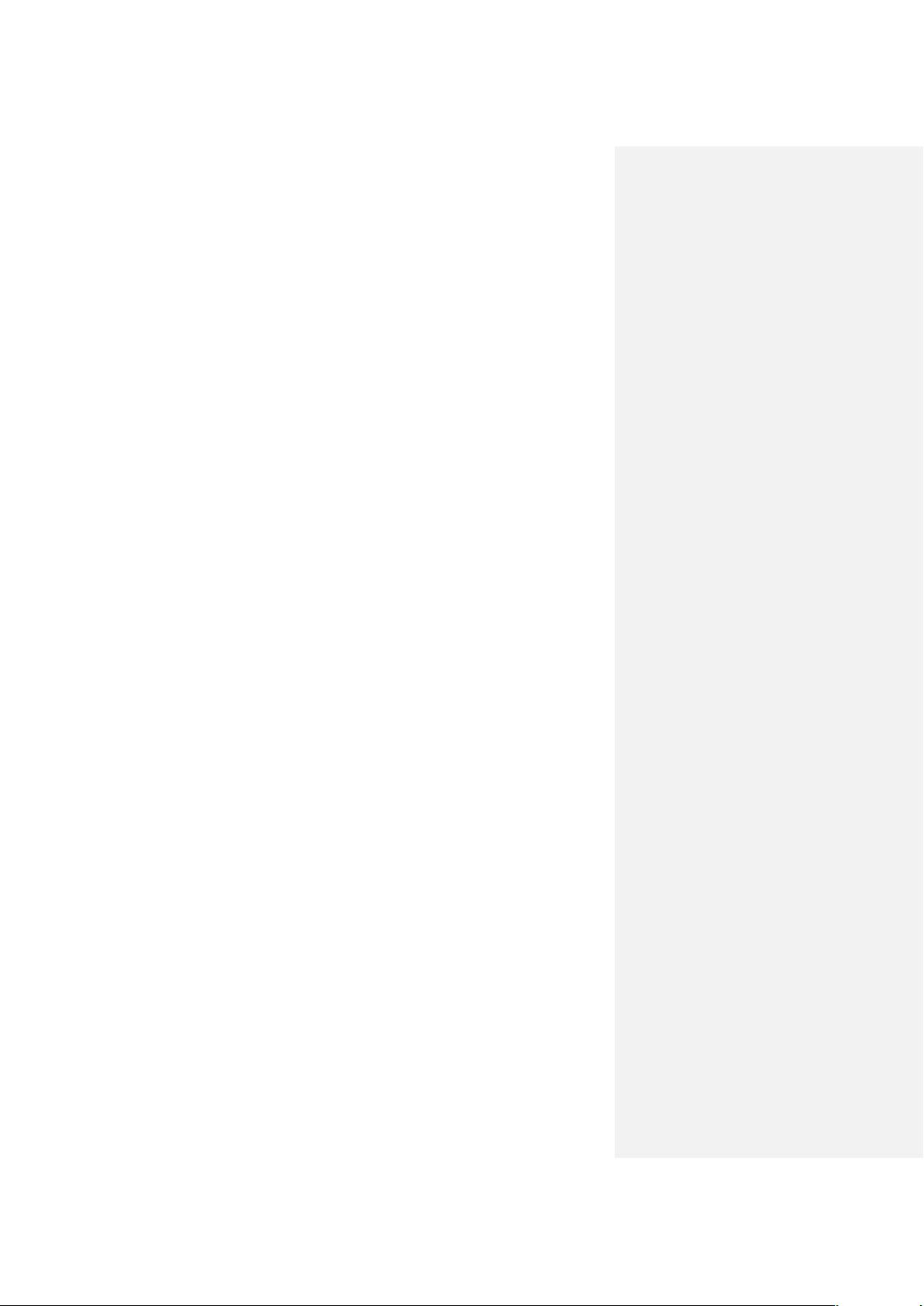
2 / 58
[工具/拼写和语法]→忽略一次;[工具/拼写和语法]→更改→更改……→确定
20.要求:在 WORD 中依次设置不显示出段落标记,显示出非打印字符
[工具/选项]→“视图”标签→“格式标记区域”除了“段落标记”和“全部”不打钩,其余点出对钩→
确定
21.要求:在 WORD 中依次设置不显示出非打印字符,但显示出段落标记
同 20→对钩情况与上题相反
22.要求:在 WORD 中删除第一、第三个自然段
选第一段→delete 键→选原第三段→delete 键
23.要求:在 WORD 中将第一、第二、第三,三个自然段合并成一个自然段
点第一段末尾→delete→点原第二段末尾→delete
24.要求:在 WORD 中将第一行最后一个逗号后的内容新起一个段落
单击逗号之后→回车
25.要求:在 WORD 中设置修订时,插入的文字为双下划线
最后一行工具栏(修订工具栏)的显示按钮列表→选项→插入内容列表选“双下划线”
26.要求:在 WORD 中修订文本,将第一个自然段删除
[工具/修订]→选第一段→delete
27.要求:
在 WORD 中修订文本,将第一个自然段的“搏”改为“博”
[工具/修订]→删除“搏”→输入“博”→回车
28.要求:
在 WORD 中,设置修订时,删除的文字为鲜绿色:
最后一行工具栏(修订工具栏)的显示按钮列表→选项→“删除内容”后面对应的颜色栏选“鲜绿色”
29.要求:
在 WORD 中设置修订时,将删除的文字以批注方式显示出来
最后一行工具栏(修订工具栏)的显示按钮列表→选项→将“从不”选为“总是”
30.要求:
⑴选择第一段:拖动垂直滚动条到最上方→选第一段
⑵选择全文:[编辑/全选]
31.要求:
⑴将插入点定位在第 10 行:编辑→定位→行→10→定位
⑵选择“国家公务员考试”:拖拽选中该行的“国家公务员考试”
32.要求:在 WORD 中将文件的前三个段落,移动到文章末
拖动垂直滚动条到最上方→选前三段→ctrl+x(或右击/剪切)→点垂直滚动条下方的空白区域→点文末→
ctrl+v(或右击/粘贴)
33.要求:
在 WORD 正文中用自动图文集输入“成都博大科技发展有限公司”,已知其对应源为“博司”
点文档最后→输入“博司”回车
34.要求:
⑴在 WORD 中设置当输入“成才博大”时,自动更正为“成都博大” ⑵输入“成才博大”
[工具/自动更正选项]→勾选“键入时自动替换”→“替换”中输入“成才博大”→“替换为”中输入
“成都博大”→添加→确定:输入“成才博大”→回车
35.要求:
⑴在 WORD 中设置自动更正为键入时自动替换 ⑵输入(c)符号:
[工具/自动更正选项]→点“键入时自动替换”→确定;输入“(c)”→回车
36.要求:
⑴在 WORD 中设置句首字母大写:[工具/自动更正选项]→点“句首字母大写”
⑵输入“broad”并回车:略
37.要求:
⑴在 WORD 中设置更正前两个字母连续大写:[工具/自动更正选项]→更正前两个字母连续大写
⑵输入“BRoad”并回车查看设置效果:略
38.要求:在自动更正中增加“成博”对应的文字为“成都博大科技发展有限公司”:[工具/自动更正选项]
39.要求:在 WORD 中将自动更正中的“成博”更改为“博司”,其对应文字不变:[工具/自动更正选项]→
从下面找到“成博成都博大科技发展有限公司”→把“成博”删去→输入“博司”→替换→确定
40.要求:在 WORD 中,将自动图文集中的词条:“成都博大科技有限公司”更改为:“成都博大股份公
司”:[插入/自动图文集/自动图文集]→选“成都博大科技有限公司”并双击→上方改为“成都博大股份公
司”→添加→删除“成都博大科技有限公司”条目→确定
41.要求:
在 WORD 中,增加设置自动图文集中的词条:“中华人民共和国”:[插入/自动图文集/自动图文集]→输入
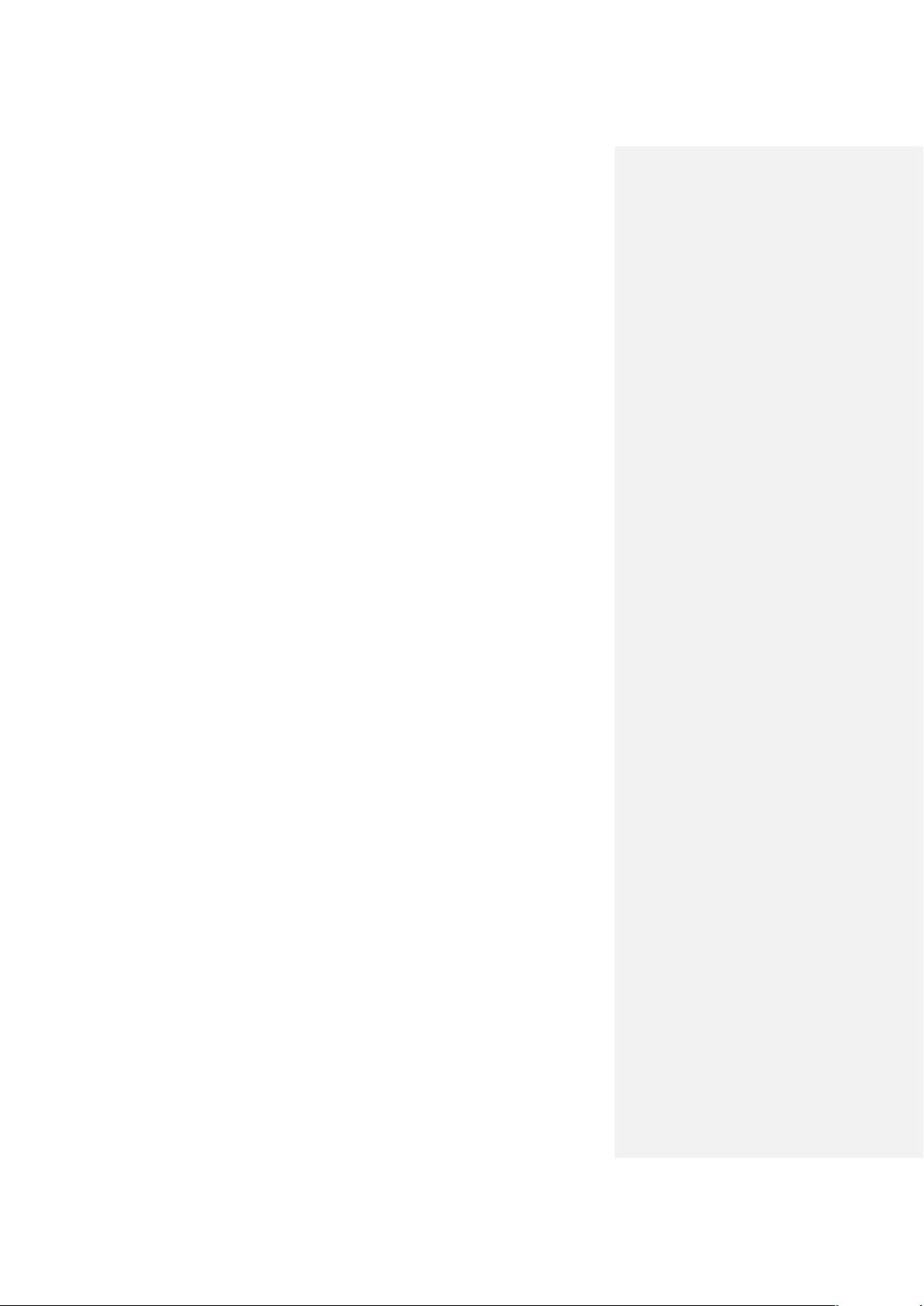
3 / 58
“中华人民共和国”→添加→确定
42.要求:在 WORD 中,将自动图文集中的词条:“中华人民共和国”删除:[插入/自动图文集/自动图文
集]→选词条“中华人民共和国”→删除→确定
43.要求:在 WORD 中,增加设置自动图文集中的词条:“成都博大科技有限公司”:略
三、字符排版:
1.要求:利用工具栏设置标题格式为隶书、一号、用字体对话框将标题效果设置为阴文、并查看排版效果
选中标题文字“公司简介”→格式工具栏的字体下拉列表选“隶书”→字号下拉列表选“一号”→[格式/
字体]→勾“阴文”→确定→单击空白处
2.要求:利用工具栏将“成都博大”设置为隶书、三号、加粗、红色、并查看排版效果
选中“成都博大”→格式工具栏字体下拉列表选“隶书”→字号选“三号”→加粗按钮 →单击颜色按钮
下拉选列表选 →单击空白处
3.要求:将第一个自然段中的“有限公司”四个字的位置提高 6 磅
选中“有限公司”→[格式/字体]→位置下拉列表选“提升”→磅值“6”→确定
4.要求:利用字体对话框将第一个自然段中的文字的字符间距设为紧缩 2 磅
选第一段(三次单击)→[格式/字体]→间距下拉列表选“紧缩”→磅值“2”→确定
5.要求:
利用字体对话框将第一个自然段中的文字的字符间距设为加宽 3 磅
选第一段(三次单击)→[格式/字体]→间距下拉列表选“加宽”→磅值“3”→确定
6.要求:
在当前 WORD 文档中,将第一个自然段中的“成都博大科技发展有限公司”字符缩放设为 180%
选中“成都博大科技发展有限公司”→[格式/字体]→把“130%”改为“180%”→确定
7.要求:
利用字体对话框将第一个自然段中的“成都博大科技发展有限公司”字符缩放设为 130%(略)
8.要求:
利用字体对话框将第一个自然段加红色的波浪下划线、并查看排版效果
选第一段(三次单击)→[格式/字体]→下划线线型选“波浪线”→下划线颜色选红色→确定
9.要求:
⑴将第一个自然段中的“科技发展”四个字的位置提高 4 磅
⑵将“有限公司”四个字的位置降低 6 磅
选“科技发展”→[格式/字体]→位置下拉列表选“提升”→磅值“4”→确定;选“有限公司”→[格
式/字体]→位置下拉列表选“降低”→磅值“6”→确定
10.要求:
输入数学符号 M 的平方
在“M2”下方单击以出现光标→键入“M2”回车→选中“2”→[格式/字体]→上标→确定
11.要求:
⑴将第一个自然段的动态效果设置为:礼花绽放
⑵并查看排版效果
选第一段(三次单击)→[格式/字体]→“文字效果”标签→礼花绽放→确定→空白处单击
12.要求:
⑴用字体对话框依次设置第一自然段中的“贡献”格式为隶书、一号、阳文
⑵并查看排版效果:
选“贡献”→[格式/字体]→中文字体下拉列表选“隶书“→字号下拉列表选“一号”→勾“阳文”→确
定
13.要求:
⑴用字体对话框依次将第二自然段设置为:楷体、加粗、三号、红色单下划线
⑵并查看排版效果
选第二段(三次单击)→[格式/字体]→中文字体下拉列表选“楷体“→字号下拉列表选“三号”→字形
下拉列表选“加粗”→下划线线型下拉列表选单线→下划线颜色下拉列表选红色→确定
14.要求:
⑴用字体对话框依次将第一自然段设置为:隶书、一号、空心、加着重号:略
⑵并查看排版效果:略
15.要求:
⑴用字体对话框依次将第二个自然段中的“博大科技”设置为:楷体、三号、蓝色、阴影:略
⑵并查看排版效果:略
16.要求:
⑴用字体对话框依次将“职称”二字设置为隶书、加粗、三号、双删除线:略
⑵并查看排版效果:略
17.要求:
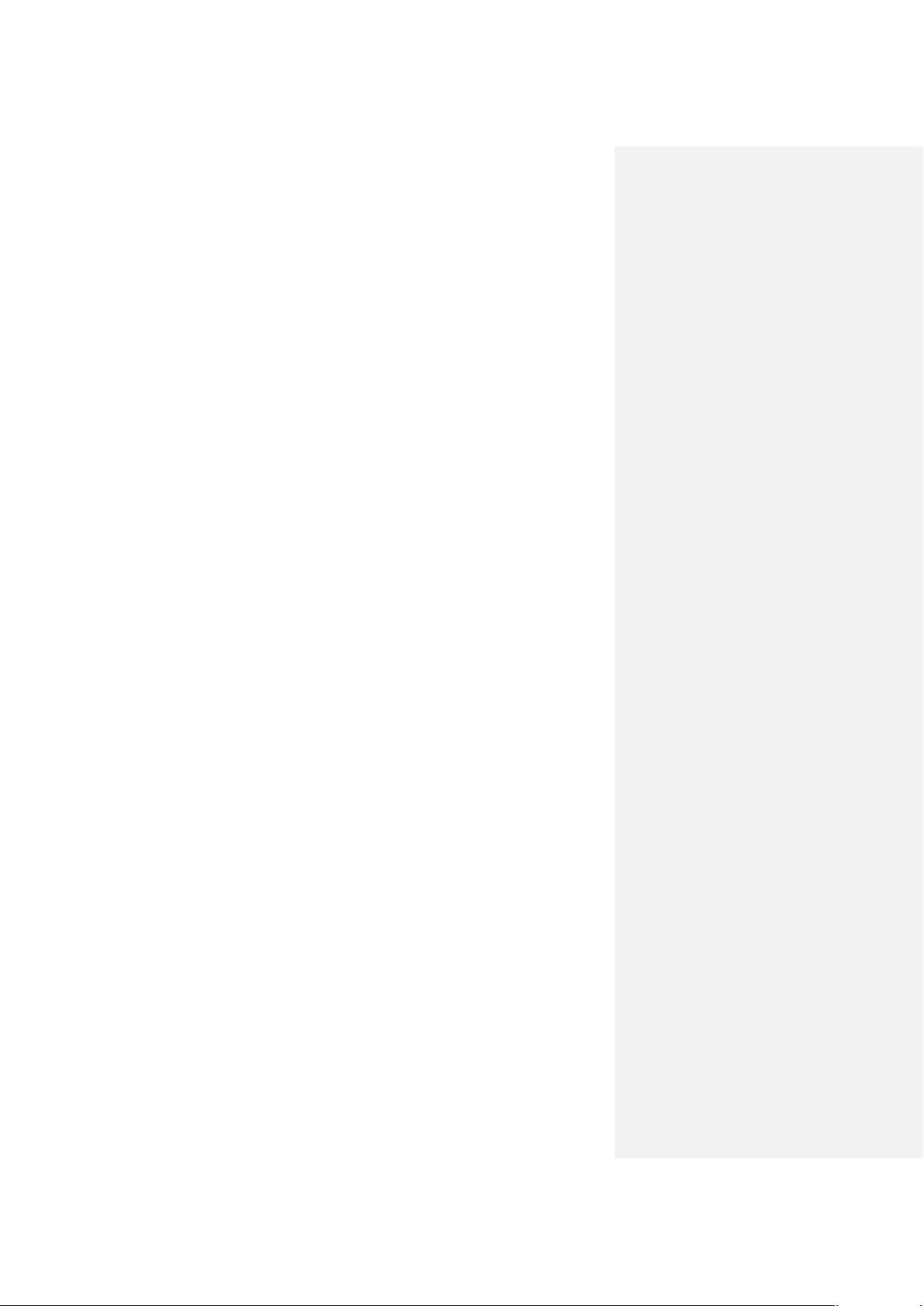
4 / 58
⑴利用工具栏依次将第一自然段设置为:黑体、14 号、加字符边框,加字符底纹,红色:略
⑵并查看排版效果:略
18.要求:
⑴利用工具栏将第二自然段设置为:加单下划线、字符 150%的缩放,字为蓝色:略
⑵并查看排版效果:略
19.要求:
⑴用工具栏依次将第一自然段设置为:黑体、小三号、倾斜并加字符底纹:略
⑵并查看排版效果:略
20.要求:输入水的化学符号:H2O
在“H2O”下方单击以出现光标→键入“H2O”回车→选中“2”→[格式/字体]→下标→确定
21.要求:⑴设置上面的文字样式为下面文字的样式: 选中下面的文字→点常用工具栏上的“格式刷”按
钮 →选中上面的文字
⑵查看结果:空白处单击
22 将第一自然段的格式清除
选第一段(三次单击)→格式工具栏“样式”按钮 的下拉列表→清除格式→空白处单击
23.要求:
⑴将“全国职称计算机考试培训系统”双行合一 ⑵查看结果
选“全国职称计算机考试培训系统”→[格式/中文板式/双行合一]→确定
24.要求:
⑴将“博大考神”四个字合并字符 ⑵查看结果
选“博大考神”→[格式/中文板式/合并字符]→确定→空白处单击
25.要求:
⑴用增大圈号给“博大”两个字加圈 ⑵查看结果
依次选中“博大”二字→格式→中文版式→带圈字符……
26.要求:
⑴给“博大考神”加注拼音 ⑵查看结果
格式→中文版式→拼音指南……
27.要求:
⑴把标题的英文字符转换成大写 ⑵查看结果
选中标题→[格式/字体]→全部大写字母→确定
28.要求:
⑴把全文转换成繁体 ⑵查看结果
[编辑/全选]→[工具/语言/中文繁简转换]→简体中文转换为繁体中文→确定
29.要求:
将第一个自然段中的“有限公司”四个字的位置降低 6 磅
选中“有限公司”→格式→字体→字符间距→位置下拉列表选“降低”→输入磅值→确定
30.要求:
⑴把第一自然段的文字转换成繁体字 ⑵查看结果
31.要求:
⑴把标题的英文字符转换成 ⑵查看结果
选中标题的英文字符→[格式/字体/小型大写字母]→确定
32.要求:
⑴设置上面的文字样式为下面文字的样式 ⑵查看结果(利用格式刷完成即可)
33.要求:
⑴设置上面的文字样式为下面文字的样式 ⑵查看结果:略
34.要求:
⑴设置上面的文字样式为下面文字的样式 ⑵查看结果:略
35.要求:
⑴利用字体对话框将第一个自然段中的“成都博大”的字符格式“加粗、红色、删除线、阴影”依次去掉
⑵查看排版效果:
选中“成都博大”→[格式/字体]→“加粗”改为“常规”,“红色”改为“自动”→确定
36.要求:
⑴利用字体对话框依次去掉第一个自然段中的字符格式“倾斜加粗、蓝色、阴影”
⑵查看排版效果
选中第一个自然段→[格式/字体]→字型常规\颜色自动\阴影取消勾选→确定
37.要求:
⑴将第一个自然段中的“软件开发”的字符格式复制到第二个自然段中的“人事教育考试”:略
⑵查看排版效果:略
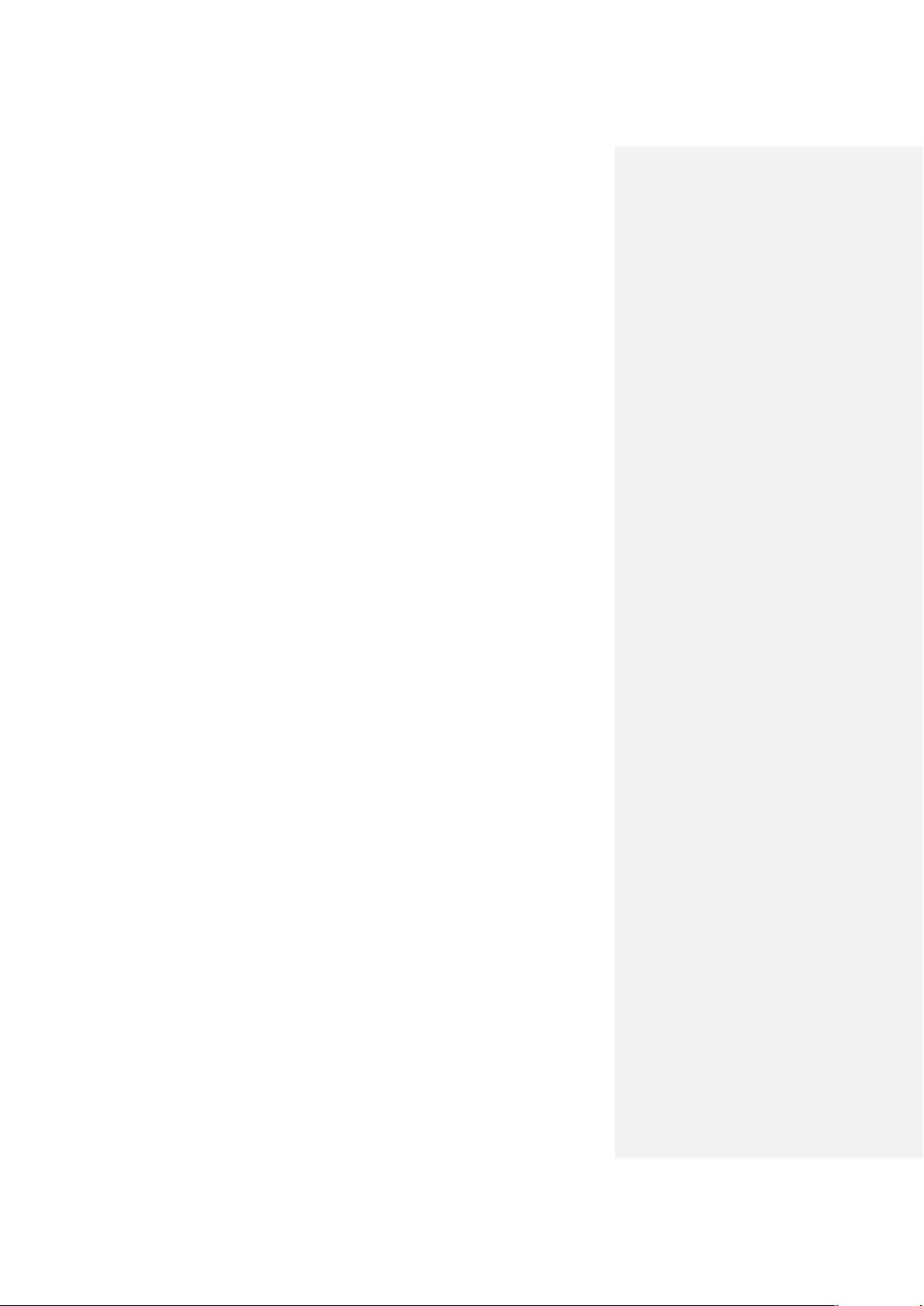
5 / 58
38.要求:将标题中的“成都博大”四个字的格式,复制到第一自然段的“科技发展有限公司”(使用格式
刷完成即可。)
39.要求:⑴将第二个自然段的动态效果设置为:乌龙绞柱 ⑵并查看排版效果
选中第二自然段→格式/字体/文字效果/乌龙绞柱→确定
40.要求:⑴把第一自然段的文字转换成简体字 ⑵查看结果
选中第一自然段→[工具/语言/中文繁简转换]→繁体中文转换为简体中文→确定
四、段落排版:
1.要求:利用“显示格式”任务窗格比较第一自然段和第三自然段中的“成都博大”格式有什么差异
[格式/显示格式]→选第一段“成都博大”→点“与其他选定内容比较”→选第三段“成都博大”
2.要求:⑴在 WORD 中,将第一个自然段设置为波浪线带阴影的边框,段落底纹为“灰色-10”
⑵查看设置效果:
选第一段→[格式/边框和底纹]→点“阴影”→线型选 →“底纹”标签→第一行第三个→确定→空白处
单击
3.要求:在 WORD 中,将第三个自然段设置为:红色的 21/2 磅双线带阴影的边框
选定→[格式/边框和底纹]……
4.要求:⑴在 WORD 中将第二个自然段设置为:第一种虚线、蓝色 3 磅段落边框
⑵查看设置效果
选第二段→[格式/边框和底纹]→点“方框”→线型选第二个→颜色选蓝色→宽度选“3 磅”→确定→空
白处单击
5.要求:在 WORD 中,将前三个自然段设置为“单倍行距”,段前 1 行,段后 2 行并查看效果
选前三段→[格式/段落]→行距选“单倍行距”→段前改为“1”→段后改为“2”→确定→空白处单击
6.要求:在 WORD 中,利用标尺设置前三个自然段右缩进四个汉字
选前三段→拖水平标尺的“右缩进”按钮 向左移四个汉字的位置
7.要求:在 WORD 中调出标尺,将第一个自然段设置为首行缩进两个汉字
[视图/标尺]→选第一段→拖水平标尺的“首行缩进”按钮 向右移二个汉字的位置
8.要求:在 WORD 中,利用标尺将前两个自然段设置左缩进两个汉字,然后隐藏标尺
选前两段→拖水平标尺的“左缩进”按钮 向右移两个汉字的位置→[视图/标尺]
9.要求:在 WORD 中,利用菜单设置前三个自然段左缩进 2 字符,右缩进 2 个字符,并且悬挂缩进两个
字符,并查看效果
选前三段→[格式/段落]→把“缩进”的左中的“3”改为“2”……
10.要求:在 WORD 中,将前三个自然段的样式改为“正文文本缩进 2”
选前三段→[格式/样式和格式]→右窗格下方显示选为“所有样式”→通过滚动条找到并点击“正文文本
缩进 2”
11.要求:在 WORD 中,将前三个自然段的样式改为“正文文本 3”:略
12.在 WORD 中,将前二个自然段的样式改为“正文”:略
13.在 WORD 中,利用样式和格式任务窗格删除第一个自然段的段落样式
选第一段→[格式/样式和格式]→清除
14.要求:⑴利用查找和替换将所有“broad1”段落样式用“BD1”样式替换⑵关闭替换对话框
[编辑/查找]→高级→格式→样式→选“broad1”→确定→“替换”标签→点“替换为”后出现光标→格
式→样式→选“BD1”→确定→全部替换→确定→确定→关闭
15.要求:⑴在 WORD 中,调出网络线 ⑵利用格式刷将第二自然段的样式复制给第一个自然段 ⑶并查
看设置效果 [视图/网络线];选第二段→工具栏上“格式刷”按钮→刷第一段
16.要求:⑴在 WORD 中将段落样式“broad1”复制给第二自然段 ⑵查看操作结果
单击第二段→[格式/样式和格式]……
17.要求:在 WORD 中,新建第一自然段的样式名为“broad1”
选第一段→[格式/样式和格式]→新样式→名称 broad1……
18.要求:在 WORD 中,利用菜单将第二个自然段设置为居中对齐,第三自然段设置为右对齐
单击第二段→[格式/段落]……单击第三段→[格式/段落]……
19.要求:在 WORD 中,将前两个自然段分为四栏排版,第一栏四个字符,第二栏八个字符,第三栏四个
字符,加分隔线,并查看效果:选前两个段→[格式/分栏]→栏数的“1”改为“4”→栏宽相等前的勾去
掉→把栏 1 的“8.49”改为 4→栏 2 的“8.49”改为“8”……
20.要求:在 WORD 中,将前三个自然段分为四栏排版,加分隔线,并查看效果:选前三段→[格式/分
栏]……
21.要求:在 WORD 中,将分栏排版的段落取消分栏排版:选分栏排版的段落→[格式/分栏]→一栏→
确定→单击空白处
22.要求:将第二自然段设为段中不分页,与下段同页:选第二段→[格式/段落]→“换行和分页”标
签……
23.要求:将所有标题 2 改为黑体、三号、居中:[格式/样式和格式]→右击“标题 2+首行”→修改样
剩余57页未读,继续阅读
资源评论

平头哥在等你
- 粉丝: 1578
- 资源: 1万+
上传资源 快速赚钱
 我的内容管理
展开
我的内容管理
展开
 我的资源
快来上传第一个资源
我的资源
快来上传第一个资源
 我的收益 登录查看自己的收益
我的收益 登录查看自己的收益 我的积分
登录查看自己的积分
我的积分
登录查看自己的积分
 我的C币
登录后查看C币余额
我的C币
登录后查看C币余额
 我的收藏
我的收藏  我的下载
我的下载  下载帮助
下载帮助

 前往需求广场,查看用户热搜
前往需求广场,查看用户热搜最新资源
资源上传下载、课程学习等过程中有任何疑问或建议,欢迎提出宝贵意见哦~我们会及时处理!
点击此处反馈



安全验证
文档复制为VIP权益,开通VIP直接复制
 信息提交成功
信息提交成功